Készítsen egy kis képek másolatát
Nagyon gyakran van szükség, hogy módosítsa a méret a közzétett képet, így most meg fogja találni a bemutató létrehozására miniatűr képek WebPageMaker programot erők.
Vázlat - egy kis példányt a képet, és akkor létrehozhat kétféleképpen. Az első módszer a legegyszerűbb, és lehetővé teszi, hogy hozzon létre egy vázlatot két kattintással. Először is használja sarokfogantyút csökkenteni a kép méretét a jobb oldalon.
Akkor természetesen használhatja a vízszintes és függőleges marker felváltva, hogy csökkentsék a szám, de egy szöglet fogantyú segítségével tartsa az arányok a szám, így azt tanácsolom, hogy inkább azt.
Tehát az 1. lépést már megtette - közvetlenül csökkentheti a képet. Példaként azt mutatják, két rajz: az első forrást és a második - a csökkentett másolás.


2. lépés: A kapott kicsinyített mása válassza ki (kattintson jobb egérgombbal), és a helyi menüben válassza a „Vázlat”.
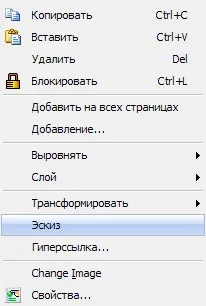
Kész! Most egy látogató a webhely kattintva egy kis kép másolata, hogy az eredeti kép, amely megnyitotta az új ablakot.
Hogy ez, kattints a második csökkentette a figura egy nyúl és egy kutya, és megnyílik egy új ablakban ugyanazt a képet, csak az eredeti méretét.
Az első és legegyszerűbb módja annak, hogy hozzon létre egy vázlatot venni minket. De néha szükség van, hogy vegye igénybe a második módszer. Különösen, amikor a screenshotok, amely szöveget.
A tény az, hogy csökkenti az ilyen képernyőképet sarokfogantyút, a kép minősége elvész, és a szöveg elmosódottá válik. Nézd meg az alábbi képet magadnak először - az eredeti méret és a második - egy kis példányt.
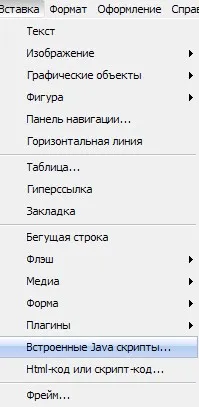
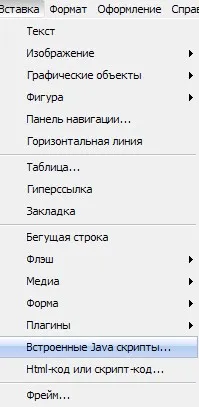
Mint látható, egy kicsinyített mása a szöveg nem olyan egyértelmű, mint az eredeti, olvasni egy kicsit bonyolultabb. Ilyen esetekben meg kell cselekedni egy kicsit másképp.
1. lépés: Készítsük el a két kép - az eredeti és a csökkentett. Sőt, a kicsinyített mása jobb, hogy bármilyen program célja, hogy a kép méretét. És akkor a program figyelembe screenshotok. így azonnal változtatni a kép méretét. Alább látható egy screenshot az azonos, de csökkent a programban. Egyetértenek abban, hogy a minősége ez screenshot pár jobb, mint az előző, és könnyebben olvasható.
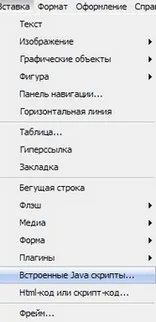
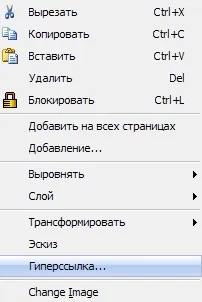
Ez megnyitja az ismerős párbeszédablak hivatkozásokat, amit a „Link Type” válassza ki a „állományt a PC”, és a felmérés megállapítja, hogy a fájl. A többi mező opcionális. Kattintson az "OK" gombot.
Ebben a leckében vége, most is létrehozhatunk saját csökkentett méretű bélyegképek és kétféleképpen. Az első módszer tekinthető több alkalmas grafikus képek (fotók, rajzok), és a második - a szöveg.
Ez minden. Sikeres minták!
Minden siker és hamarosan találkozunk! SW. Svetlana (SvetLana_TSV)

Üdvözöljük a Projekt „honlapján a semmiből!”
Először is, ez a projekt célja azoknak, akik próbálnak létrehozni egy oldalon magad, azaz a kezdők számára. Ennek megfelelően, az összes információ meghatározott elérhető minden szakaszában építkezés kíséri screenshotok, amely lehetővé teszi a kezdő webmesterek gyorsan és könnyen megszokja ezt a nehéz kérdést.
Itt lehet letölteni magyar nyelvű WebPageMaker, WordPress, Joomla, Adobe Muse, valamint telepítésére vonatkozó utasításokat a WordPress és Joomla tárhely és kézikönyvek telepíteni témák (sablonok) ezen CMS.
Kívánok minden jó szerencse és merész ötletek inkarnációja a webhelyen.